QQ浏览器电脑版中查看保存的账号密码的方法教程
时间:2023-07-17 14:35:40作者:极光下载站人气:0
qq浏览器是一款非常好用的软件,很多小伙伴都在使用。在电脑版QQ浏览器中我们有时候会将经常访问的网页的账号密码进行保存,这样后续就可以快速登录进行访问了,非常地方便实用。如果后续我们希望查看已保存的账号密码信息,小伙伴们知道具体该如何进行操作吗,其实操作方法是非常简单的,只需要进行几个非常简单的操作步骤就可以了,小伙伴们可以打开自己的全球浏览器软件后一起动手操作起来,查看自己保存的账号密码信息。接下来,小编就来和小伙伴们分享具体的操作步骤了,有需要或者是有兴趣了解的小伙伴们快来和小编一起往下看看吧!
操作步骤
第一步:双击打开电脑版QQ浏览器进入主页;

第二步:按Ctrl+shift+S键,或者在界面右上方点击如图所示的三条横线图标,点击“设置”;

第三步:然后在新的页面上方点击“高级”,接着点击“账号密码”处的“管理密码”;

第四步:就可以看到已保存的密码和一律不保存的密码信息了,可以进行编辑等操作;

第五步:如果有需要我们还可以点击设置是否开启账号密码同步功能,也可以进入设置视图后,在右上方输入关键词快速查找想要的功能进行设置。

以上就是电脑版QQ浏览器中查看已保存的账号密码信息的方法教程的全部内容了。上面的步骤操作起来都是非常简单的,小伙伴们可以打开自己的软件后一起动手操作起来,看看效果。
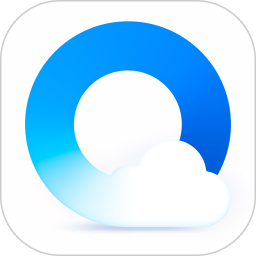
大小:184.03 MB版本:v11.8.0 官方版环境:WinAll, WinXP, Win7, Win10
- 进入下载

网友评论